프로젝트를 작성해나가다 보면 다른 컴퓨터에서 편하게 그 저장 시점까지 받아서 다시 작성하고싶은데,
항상 어딘가 넣어다니긴 그렇고 프로젝트 파일이다 보니 일일히 클라우드에 올리는 것도 번거롭다.
그런데 이런 생각을 개발자들이라면 다 해봤을 것이다.
그런 생각에서 GitHub은 아주 유용한 도구가 될 수 있다.
우선, GitHub.com에 들어가 가입해준다.

Sign up for GitHub을 누르면 이제 가입할 수 있는 창이 나옵니다.

하나하나 작성하다보면 Create 버튼이 나옵니다.

몇 가지 인증 절차를 거치면 바로 start repository를 할 수 있게 창이 나온다.

그럼 이제 터미널을 열어 프로젝트가 있는 곳으로 이동해줍니다.
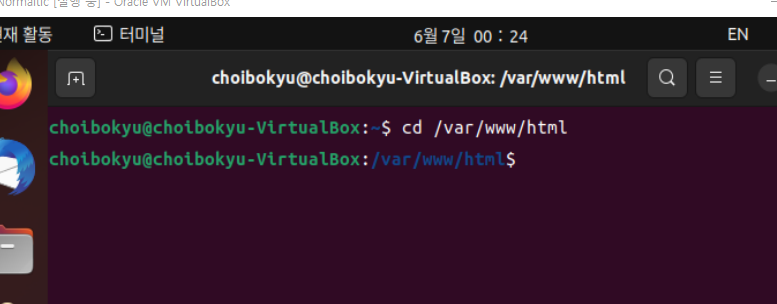
그 후, git init 명령어를 통해 git을 실행시켜 줍니다.

git이 없다면
sudo apt install git명령어를 통해 다운받을 수 있습니다.
git init이 실행이 끝나면 빈 깃 저장소를 초기화했다는 글귀가 나옵니다.
프로젝트 폴더 안에 .git이라는 숨겨진 폴더가 생성되었을 것입니다.
이제 프로젝트에 Git을 사용할 수 있습니다.

git status를 입력하면 아직 커밋이 없다고 뜨지만,
하단에는 현재 프로젝트 폴더에 포함된 여러가지 파일들이 나열되어있습니다.

이걸 git add address.php 처럼 등록하면 커밋이 되는 겁니다.
하지만 파일이 꽤 많기 때문에 일일히 등록하면 힘이 듭니다.
그럴 때는 git add . 으로 추적되지 않은 파일들을 모두 저장할 수 있습니다.
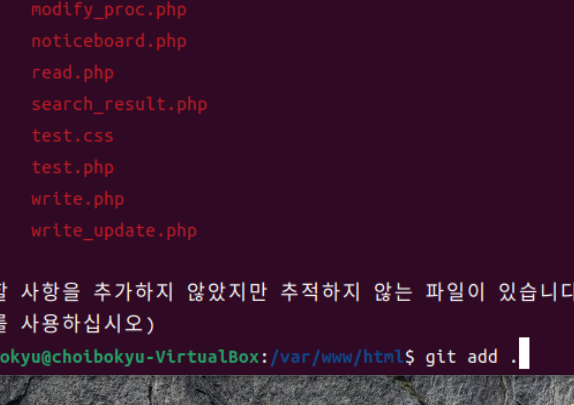
그럼 커밋은 아직 없다고 뜨지만 커밋할 변경 사항으로 프로젝트 안의 파일들이 새 파일로 주루룩 뜹니다.

이제 커밋에 대한 설명을 보기 위해
git commit -m을 입력했는데 에러가 뜹니다.
구글링 해보니
git config --global user.email "내 이메일", git config --global user.name "내 이름"
를 쳐서 로그인해야 한다고 하네요
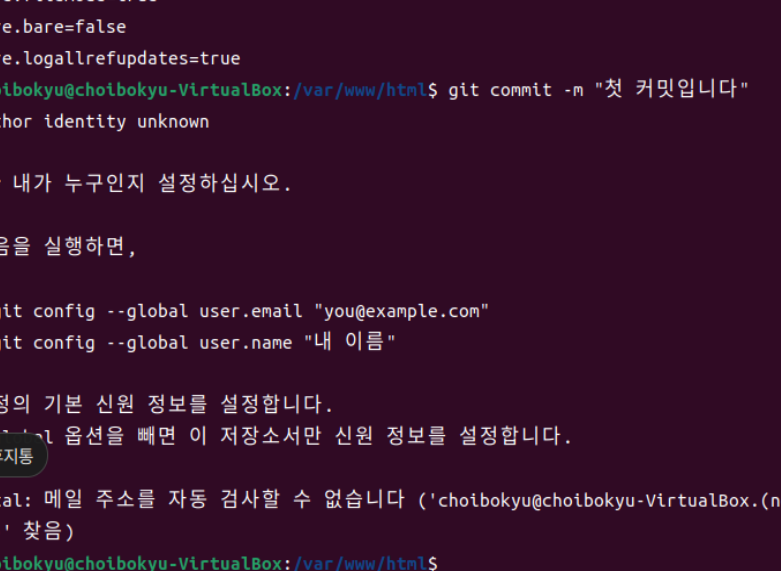
로그인을 한 후 다시 commit을 했더니 완료되었습니다.
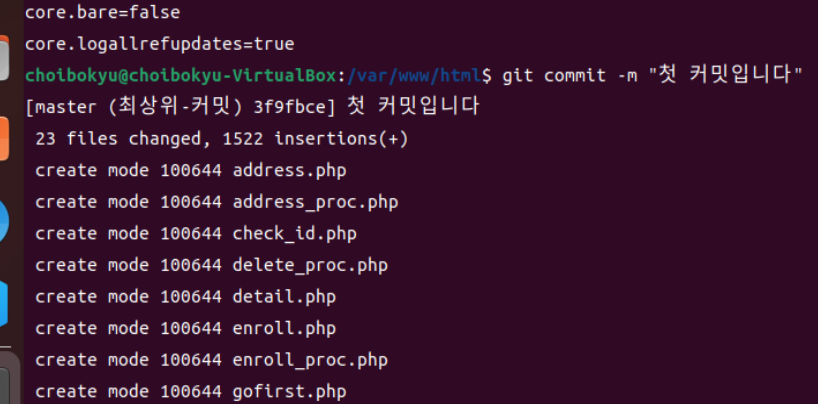
이제 로컬 저장소와 원격 저장소를 연결해야 한다
git remote add origin 깃저장소주소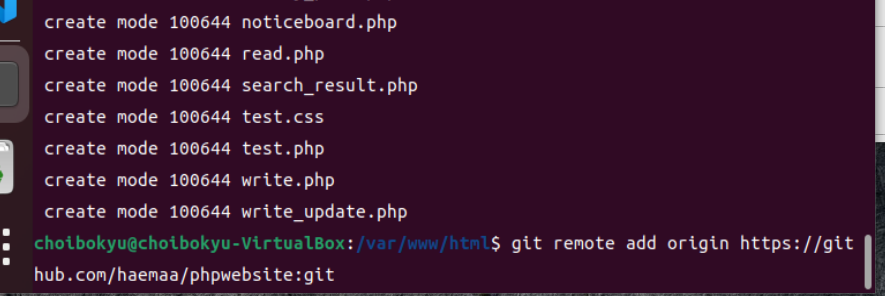
확인을 위해
git remote -v를 입력하면 잘 등록되었다는 것이 확인된다.

이제 깃허브 원격 저장소로 변경사항을 업로드나 "push" 해보자
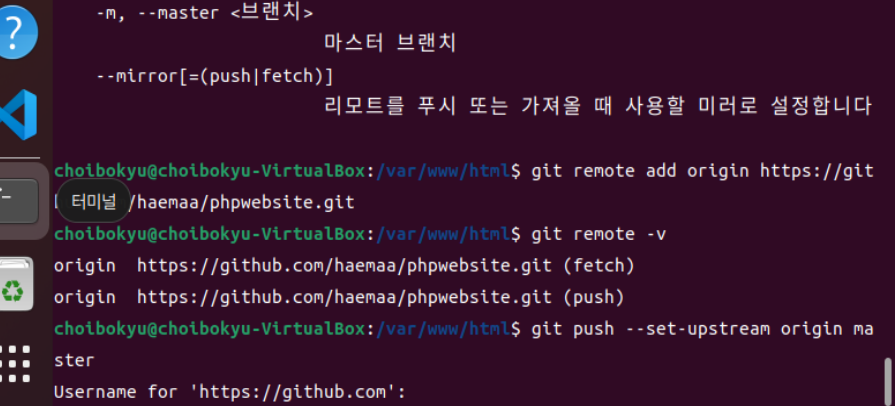
그럼 Username을 입력하라는 글자가 뜬다. 차근 차근 입력해주려고 했는데
계속 오류가 떠서
HTTPS가 아닌 SSH로 주소를 바꿔 GIT remote를 재설정했다.

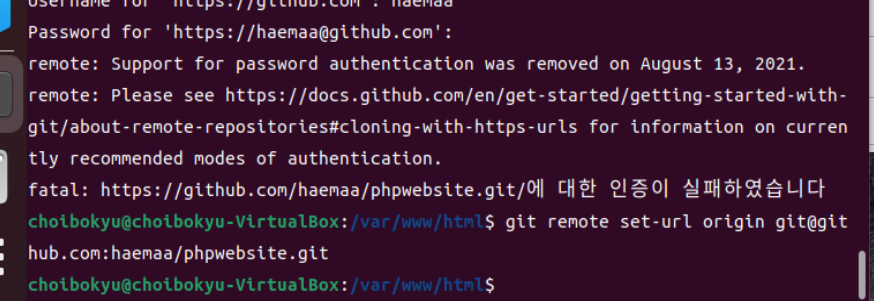
다시 git remote -v를 해보니 잘 바뀐 것을 확인할 수 있다

그런데 또 git push를 눌러보니 이상한 에러를 뱉어댄다.
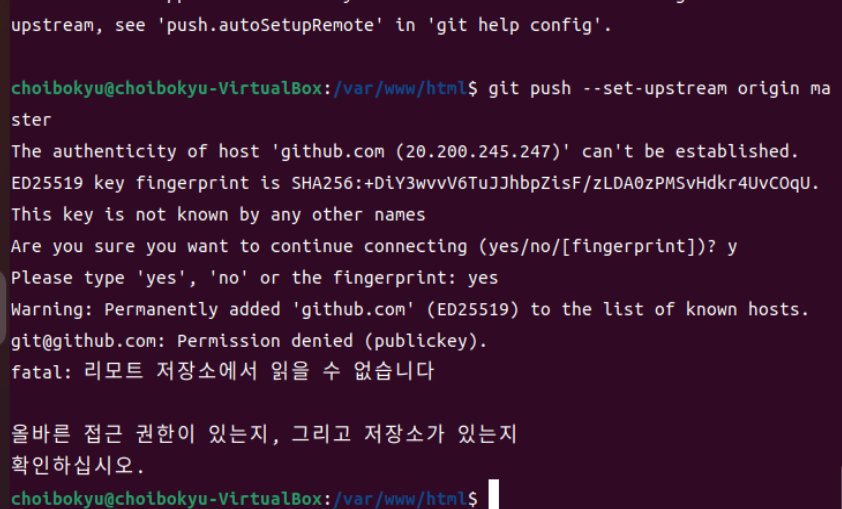
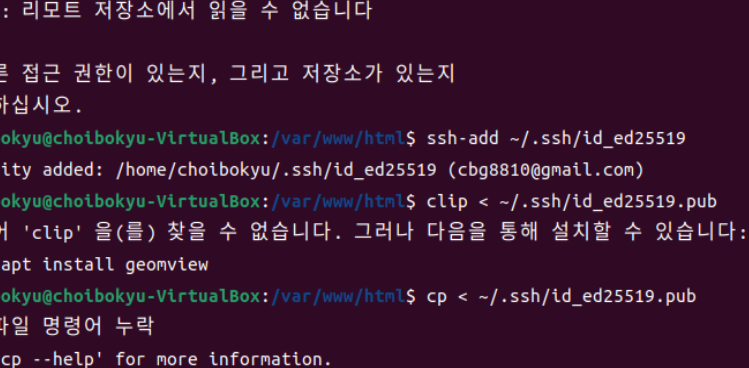
그 후,
cat ~/.ssh/id_ed25519.pub 을 통해 ssh key 값을 확인한 후 그대로 복사해준다.
복사해줄 때 파일 전체 값을 모두 복사해야 등록이 잘 된다.
이제 github의 Settings > SSH and GPG keys에 들어가 SSH Keys 등록을 해주자

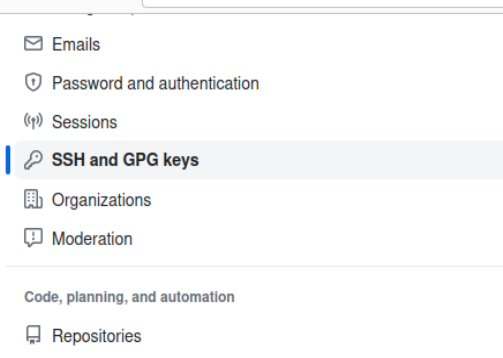
SSH KEY 값 등록이 끝났다.
이제 외부에서 접속이 가능할 것이다
다시 한 번 git push --set-upstream origin master 입력을 하니
등록이 잘 되었다.

확인해보니 커밋이 잘 되었다.
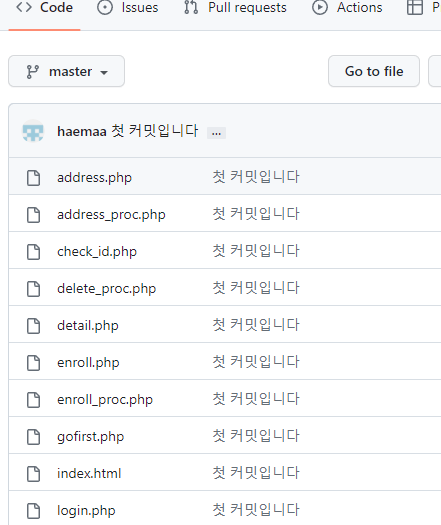
'Study > 네트워크 공부' 카테고리의 다른 글
| Burp Suite에서 SSL 적용된 웹사이트 접속 설정하기 (0) | 2023.06.04 |
|---|---|
| [Virtualbox 포트포워딩] 내 웹 서버 다른 컴퓨터로 접속하기 (0) | 2023.05.28 |
| 간단한 파일 압축의 원리 (0) | 2023.05.24 |
| QR코드 원리 (0) | 2023.05.23 |
| Virtualbox 다른 컴퓨터로 가상환경 옮기기 (0) | 2023.05.19 |